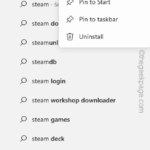Rumah >masalah biasa >Steam tidak mengenali pengawal PS11/PS10 dalam pembaikan Windows 4/5
Steam tidak mengenali pengawal PS11/PS10 dalam pembaikan Windows 4/5
- PHPzke hadapan
- 2023-06-28 10:24:456133semak imbas
Walaupun Steam menyokong pelbagai pengawal secara asli, menyambung atau membiarkan Steam mengenali pengawal PS4/PS5 mungkin menyebabkan beberapa ralat. Walaupun anda mencuba, kemungkinan besar anda tidak akan mendapat Steam untuk mengesan pengawal PS anda. Oleh itu, cadangan ini boleh membantu anda menyelesaikan isu pengawal dengan klien Steam.
Penyelesaian –
1 Pastikan Bluetooth pada komputer anda disambungkan dan dihidupkan. Anda boleh melakukan ini terus dari panel pemberitahuan.
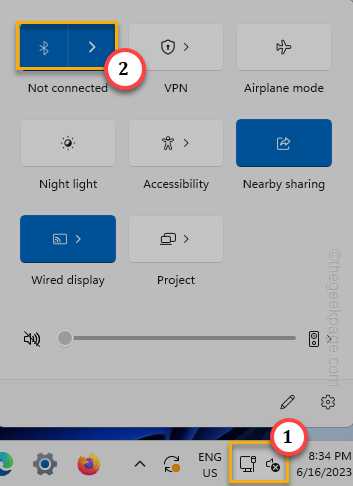
2. Pastikan pengawal dicas dengan betul. Bateri pengawal yang rendah boleh menyebabkan terputus sambungan yang kerap.
3 Jika anda sudah memasangkan alat kawalan menggunakan kabel USB, cuba pasangkannya ke port lain pada sistem anda.
Betulkan 1 – Dayakan Input Stim untuk Pengawal PS
Anda mesti mendayakan Input Stim untuk Pengawal PS.
Langkah 1 – Buka apl Steam dan maksimumkan jika ia sudah dibuka.
Langkah 2 –Klik terus pada “Steam” dan kemudian klik pada “Tetapan” untuk membukanya.

Langkah 3 – Pergi ke “Pengawal” untuk membuka Tetapan Pengawal.
Langkah 4 – Di sini, di bahagian lain halaman, anda perlu menukar “Dayakan Input Stim untuk Pengawal PlayStation” kepada mod Hidup.

Tutup tetapan Steam dan uji pengawal sekali lagi.
Betulkan 2 – Nyahpasang Pengawal
Anda perlu menyahpasang pengawal daripada sistem.
Langkah 1 –Cari terus untuk “Pengurus Peranti”.
Langkah 2 –Klik pada “Pengurus Peranti” di bahagian atas hasil carian.
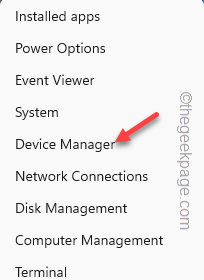
Langkah 3 – Klik sekali pada “Bunyi, Video & Pengawal Lain” untuk melihat pengawal.
Langkah 4 – Jika tidak, anda juga boleh mengembangkan bahagian Peranti Lain untuk mencari pengawal. Seterusnya, klik kanan pada pengawal dan klik "Nyahpasang Pemacu".
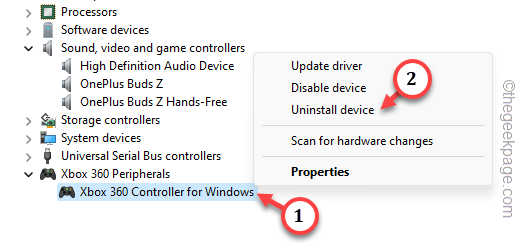
Langkah 5 –Apabila proses nyahpasang meminta anda untuk pengesahan. Klik "Nyahpasang".

Jangan risau. Pemacu akan dipasang semula apabila sistem dimulakan seterusnya.
Keluar dari tetingkap semasa dan mulakan semulakomputer anda.
Ini sepatutnya membantu anda menyelesaikan masalah anda.
Betulkan 3 – Kemas Kini Pemacu Pengawal
Kemas kini pemacu dan ujian pengawal.
Langkah 1 –Gunakan kekunci Windows dan R serentak.
Langkah 2 – Taip pintasan ini dan klik “OK”.
devmgmt.msc

Langkah 3 –Cari pemandu pengawal dalam Pengurus Peranti.
Langkah 4 – Seterusnya, klik kanan pada peranti dan gunakan pilihan “Kemas Kini Pemandu”.

Langkah 5 –Gunakan pilihan pertama “Cari pemandu secara automatik”.
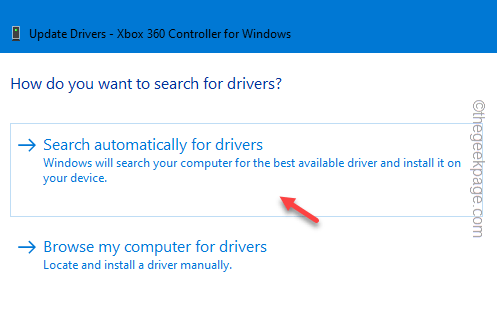
Dengan cara ini, Windows akan memasang pemacu terbaik untuk pengawal anda.
Buka Steam dan cuba gunakan Dual Impact Controller sekali lagi.
Artikel Berkaitan
-

Cara Membetulkan WordPad Tidak Dibuka dalam Windows 11/10
WordPad ialah alat terpantas selepas Notepad untuk mencatat idea berwarna-warni anda. Tetapi bagaimana jika anda tidak boleh membuka WordPad pada komputer anda? WordPad biasanya berfungsi dengan baik dan dibuka dengan cepat. Walau bagaimanapun, jika sistem anda kehilangan sebarang komponen WordPad yang penting, anda tidak akan dapat menggunakan WordPad
-

Cara Lalai "Tunjukkan Lebih Banyak Pilihan" dalam Menu Klik Kanan dalam Windows 11
Salah satu perubahan paling menjengkelkan yang kami pengguna tidak pernah mahu ialah mempunyai "Tunjukkan Lagi Pilihan" dalam menu konteks klik kanan. Walau bagaimanapun, anda boleh mengalih keluar menu ini dan memulihkan menu konteks klasik dalam Windows 11. Tiada lagi berbilang klik dan mencari pintasan ZIP ini dalam menu konteks. Ikuti panduan ini...
-

Bagaimana untuk Membetulkan Ralat Skrin Biru Diablo 4 Menghadapi isu skrin biru semasa bermain Diablo 4 pada Windows 11/10
? Nah, anda bukan seorang sahaja yang mengadu tentang isu ini di Reddit atau forum lain. Skrin biru hanya akan muncul apabila komponen sistem kritikal tertentu tidak dapat memenuhi keperluan Diablo 4. Jadi, kami mengesyorkan anda mengikuti penyelesaian ini untuk menyelesaikan dengan cepat...
-

5 Cara Teratas untuk Mengalih Keluar Akaun Pengguna daripada Windows 10/11 [2023]
Mempunyai berbilang akaun lapuk pada PC Windows anda? Atau adakah anda tersekat dalam memadam akaun ini daripada sistem anda kerana beberapa ralat? Tanpa mengira sebabnya, anda harus memadamkan akaun pengguna yang tidak digunakan daripada komputer anda secepat mungkin. Dengan cara ini anda akan menjimatkan banyak ruang dan membetulkan perkara dalam sistem anda...
Atas ialah kandungan terperinci Steam tidak mengenali pengawal PS11/PS10 dalam pembaikan Windows 4/5. Untuk maklumat lanjut, sila ikut artikel berkaitan lain di laman web China PHP!